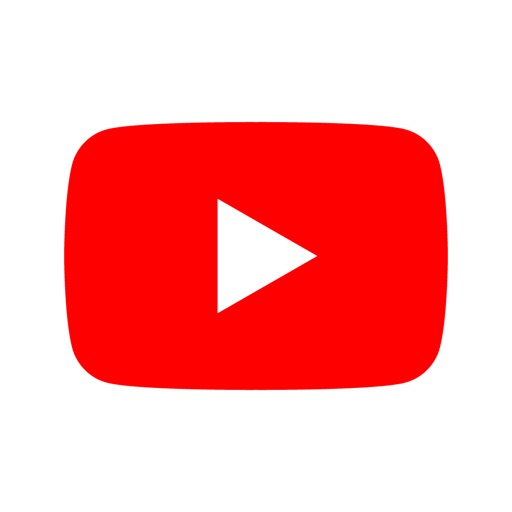最近はテレビを見るよりもYouTubeで動画を見ることのほうが多くなってきてはいないですか?
大人だけに限らず、小さな子供もYouTuberの動画をよく見るような時代になっていますよね。
あんまり見せたくはないけど、子供がおとなしくなるので、とりあえずYouTubeを見せているご家庭も多いかと思います。
それがいいのか悪いのかは別にして、YouTubeには健全な動画だけではなく、エロや暴力的な動画もたくさんあります。しかも検索すれば簡単に見れるようになっています。親としてはそんな動画を絶対に子供に見せたくないですよね。
最近はYouTubeの規制も厳しくなってきているのでだいぶ減ってはいますが、試しにエロい言葉で色々と検索しみてみてください。予想以上にたくさん出て来ると思います。子供にタブレットやスマホを渡して自由にYouTubeを見せていると、意図せずににこれらの動画を見てしまう可能性は非常に高いのです。
中高生くらいの思春期なら少しくらいエッチな動画を見るのも許容範囲だと思いますが、さすがに小学生とかはマズイので、子供に見せる前に視聴制限を設定しておきましょう。今回はその方法をご紹介します。
YouTubeの制限付きモードを設定する
YouTubeにはエロいものや暴力的な動画を表示させないための「制限付きモード」という機能があります。
100%エロいものや暴力的なものが排除されるわけではないのですが、少なくとも「年齢制限」のついた動画は見れなくなります。逆を言えば制限をつけなければ誰でも見れちゃうわけなので、お子さんがいるご家庭は必ず設定しておきましょう。
制限付きモードはブラウザごとに設定する必要があります。例えばChromeで設定したとしても、別のブラウザでは反映されません。Googleアカウントで設定されるわけではなく、ブラウザごとに設定する必要があるので注意してください。
パソコンで制限付きモードを設定する
手順1.制限をつけたいアカウントでログインし、右上のプロフィールアイコンをクリックします。
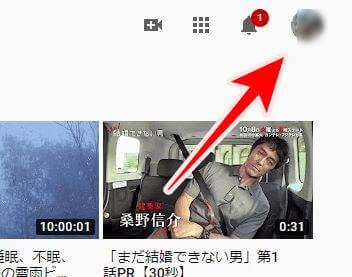
手順2.「設定」をクリック。
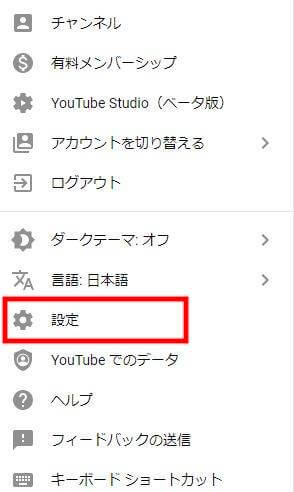
手順3.ページの一番下にある「制限付きモード」をクリック。
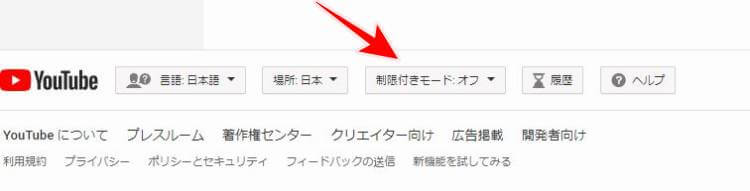
手順4.「オン」にチェックを入れて「保存」します。

制限付きモードを有効にすると、ユーザーの報告やその他の指標により不適切と判断された内容を含む動画は表示されません。どのフィルタも 100% 正確だとは言えませんが、これで通常ほとんどの不適切なコンテンツは除外できます。
制限付きモード設定は、このブラウザにのみ適用されます。
と記載されいます。大事なのは「このブラウザにのみ適用されます」の部分です。
パソコンで設定しても、スマホのブラウザには反映されないので、利用する端末すべてで設定する必要があります。ただ、スマホの場合はアプリで見ることがほとんどだと思うので、アプリの場合は一度設定すれば大丈夫かと思います。
スマホで制限付きモードを設定する
手順1.YouTubeアプリを開き右上のプロフィールアイコンをタップします。
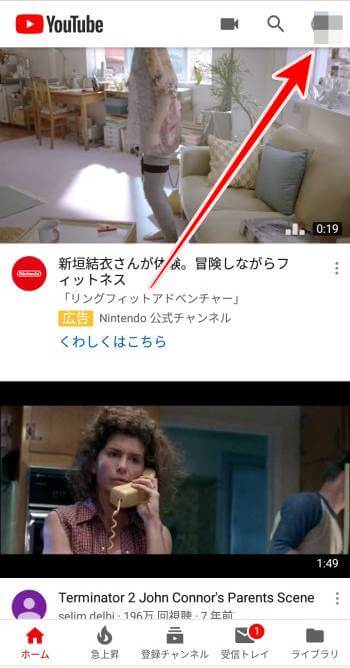
手順2.「設定」をタップ。
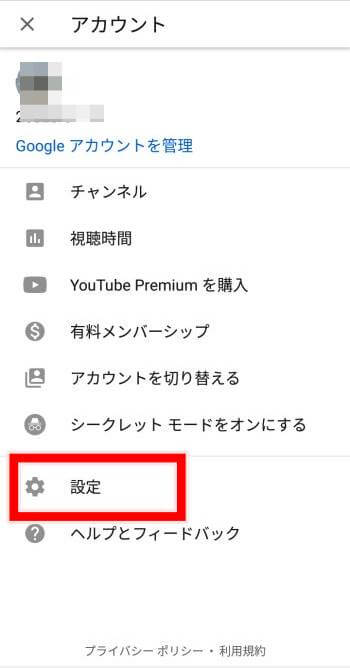
手順3.「全般」をタップ。
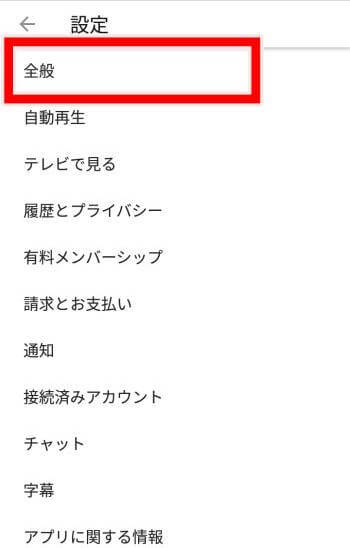
手順4.「制限付きモード」をオンにします。
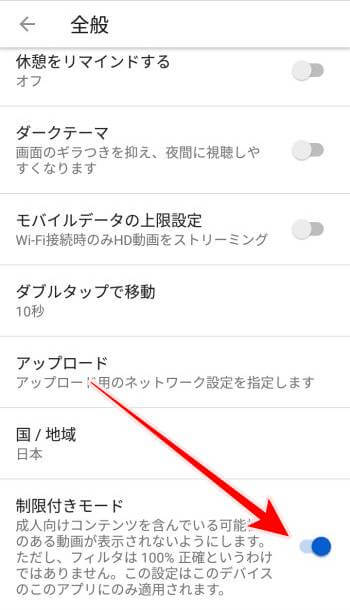
制限付きモードを試した結果
実際に制限付きモードをオンにして「エロ」というそのものズバリのキーワードで検索してみました。
まずは制限付きモードなしです。
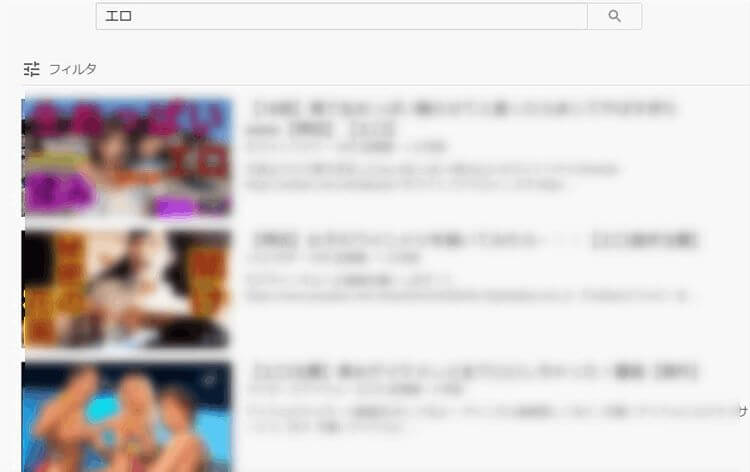
しょうもないエロネタの動画から、医療系の「そのものズバリ」が映ってしまっている動画まで出てきてしまいました。こんなもの間違っても子供に見せたくないですね。
今度は制限付きモードをオンにして同じく「エロ」で検索してみます。
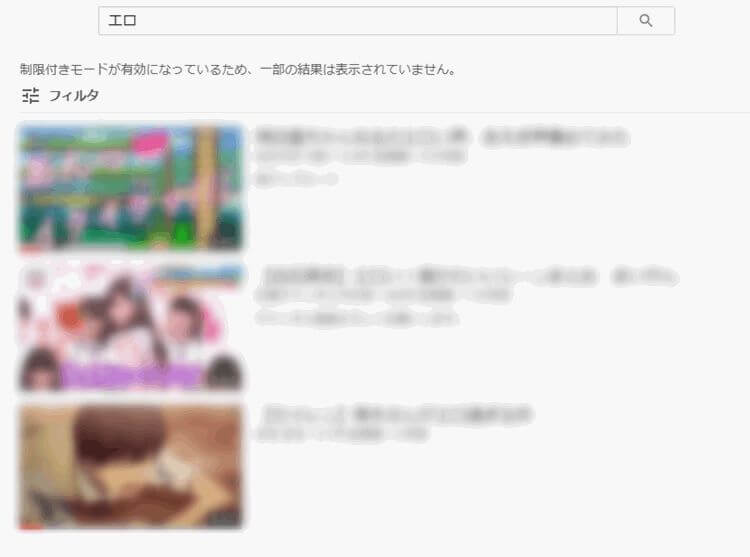
多少のエロネタ動画は表示されますが、それほどドギツイのはほとんどなくなりました。また、検索結果には表示されても、再生できない動画もあります。
YouTubeって思っている以上にエロや暴力的な動画がたくさんありますので、お子さんがいる家庭は必ず設定しておいてください。
Googleアカウントでは制限できない
制限付きモードはブラウザごとに設定する必要があるので、できればGoogleアカウントでいっぺんに制限したいと思いますよね。
Googleアカウントにはコンテンツブロック機能もあるので、子供専用のアカウントを作れば問題ないのかと思いきや、日本では13才未満のGoogleアカウントは作れません。
ファミリーリンクといって保護者が管理できるアカウントも作成できるのですが、コンテンツフィルタ機能が備わっているわけではないので、やはり制限付きモードは必須になります。
まとめ
今回は「YouTubeに視聴制限を設定する方法!13歳未満の子供がいるご家庭は必須!」をご紹介しました。
親が見ていないところで、小さなお子さんが危険な動画を見ている可能性は十分にあります。
こういった管理も親の責務だと思いますので、YouTubeを見せる場合は必ず事前に設定しておいてください。
なにかわからないことがあれば、お問い合わせフォームよりご相談ください。
この記事が少しでもお役に立てれば幸いです。